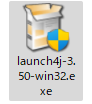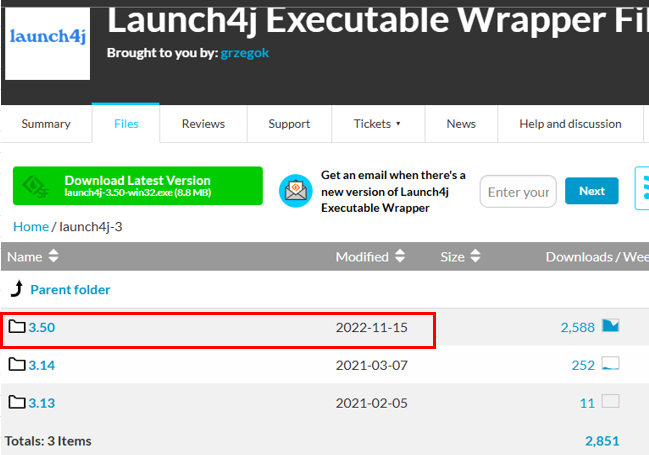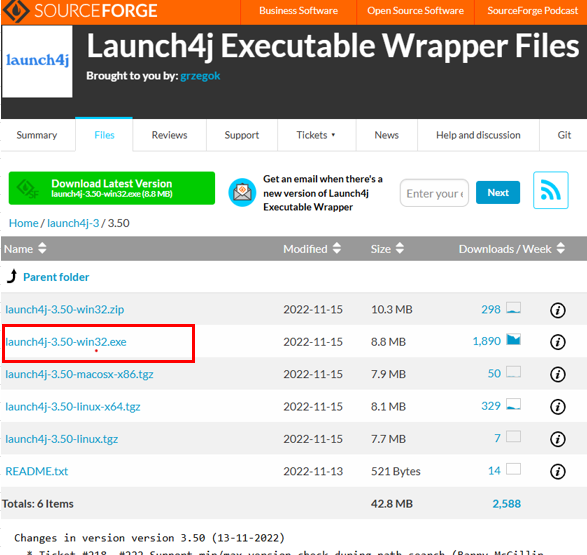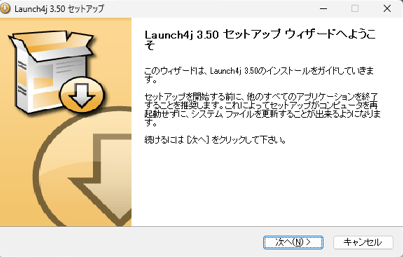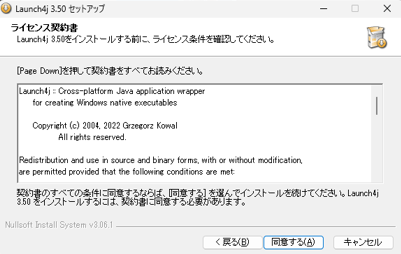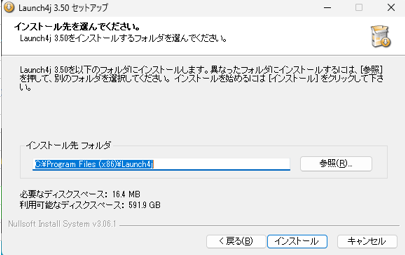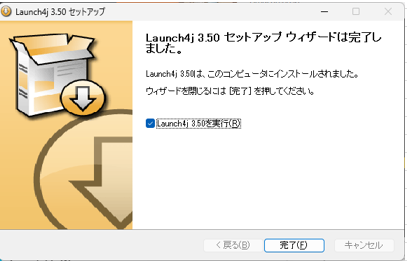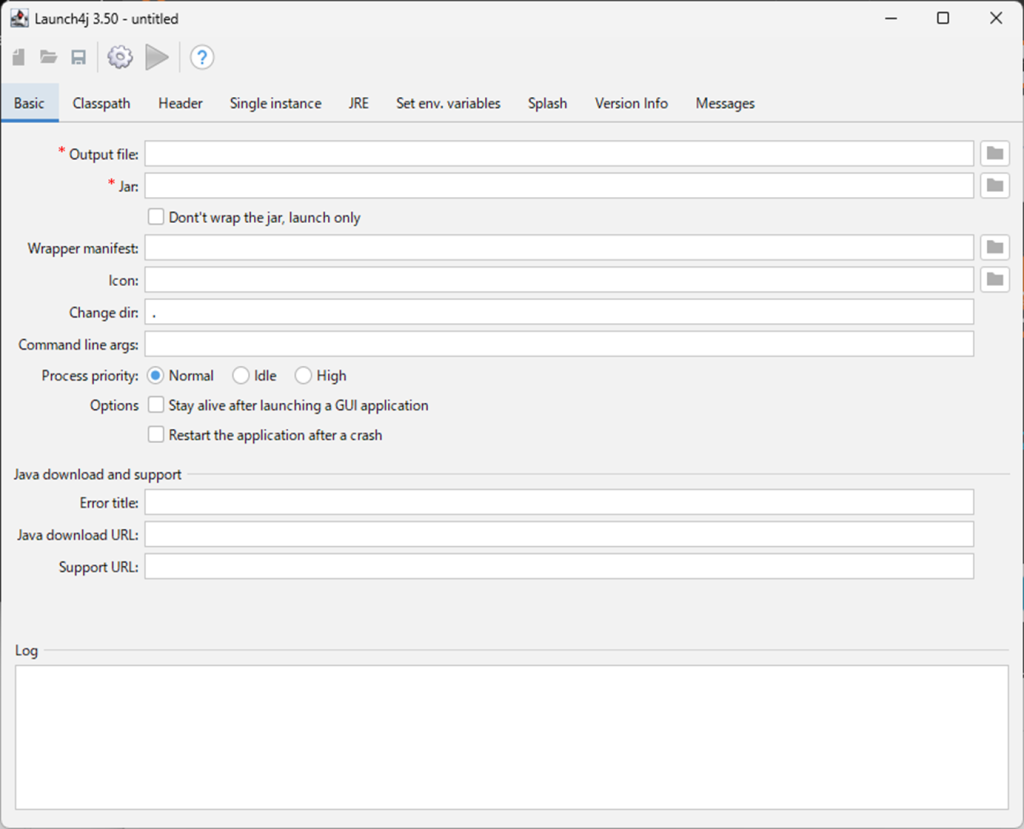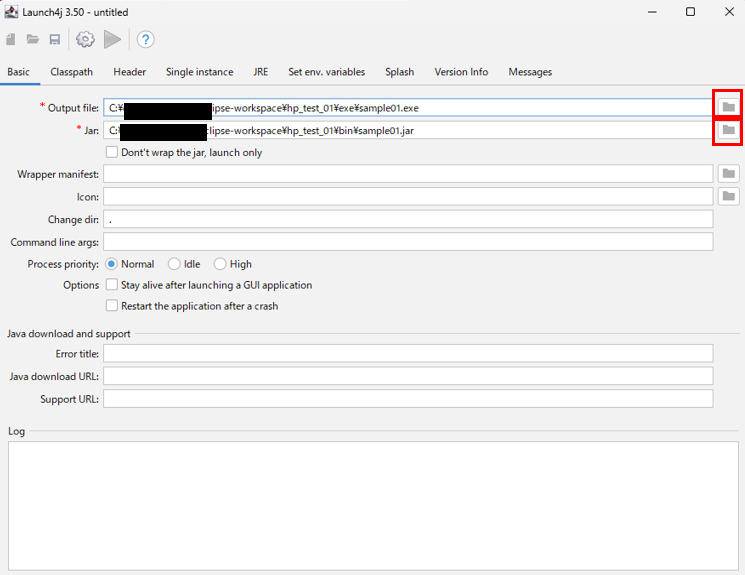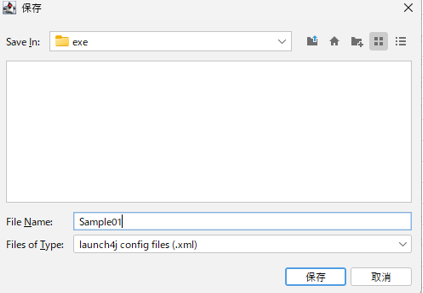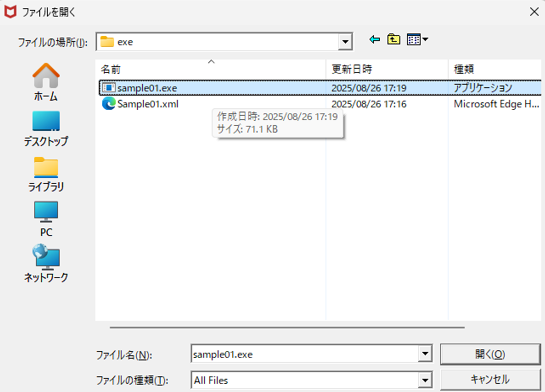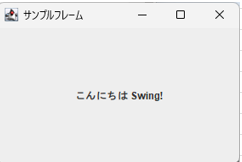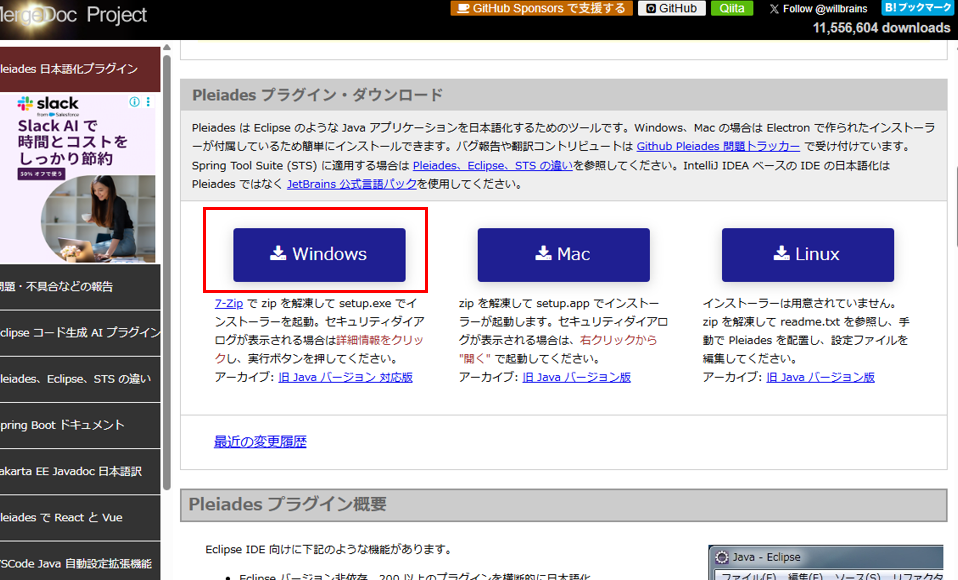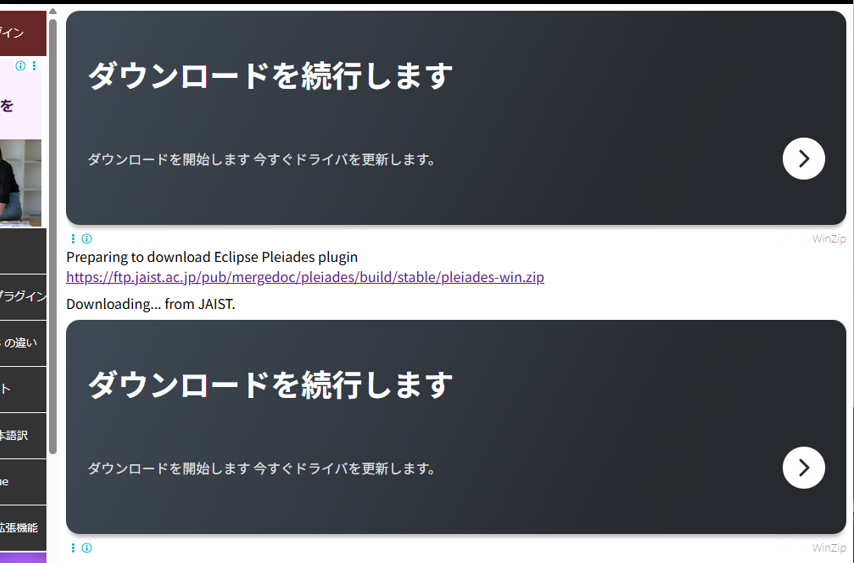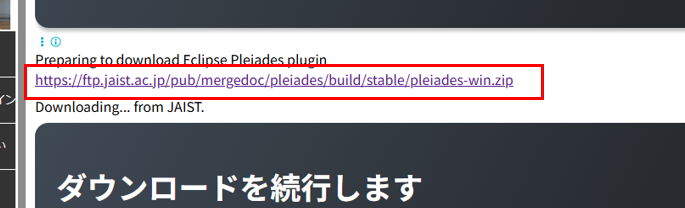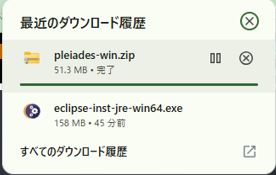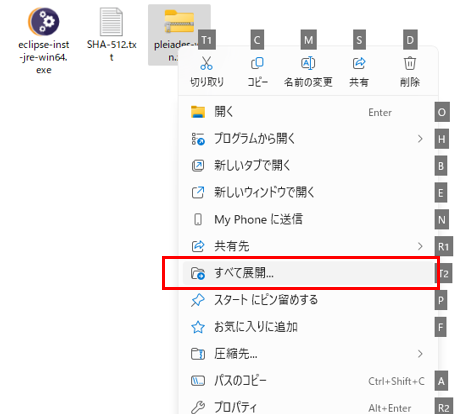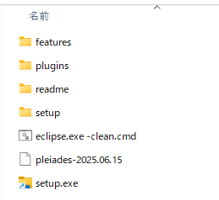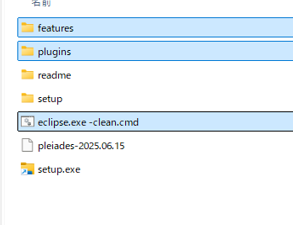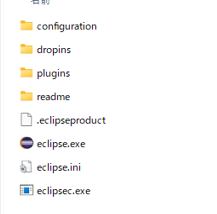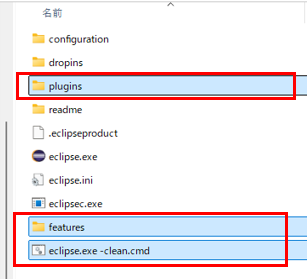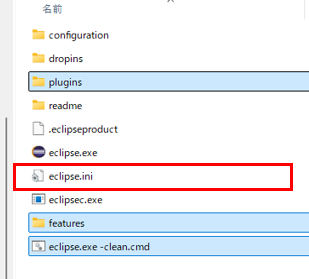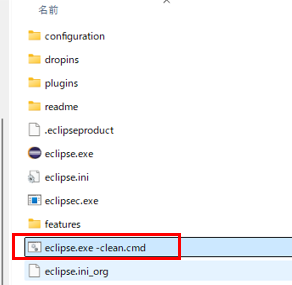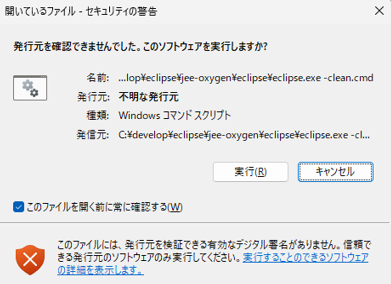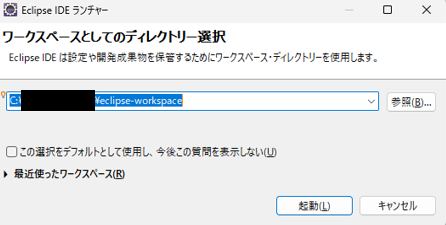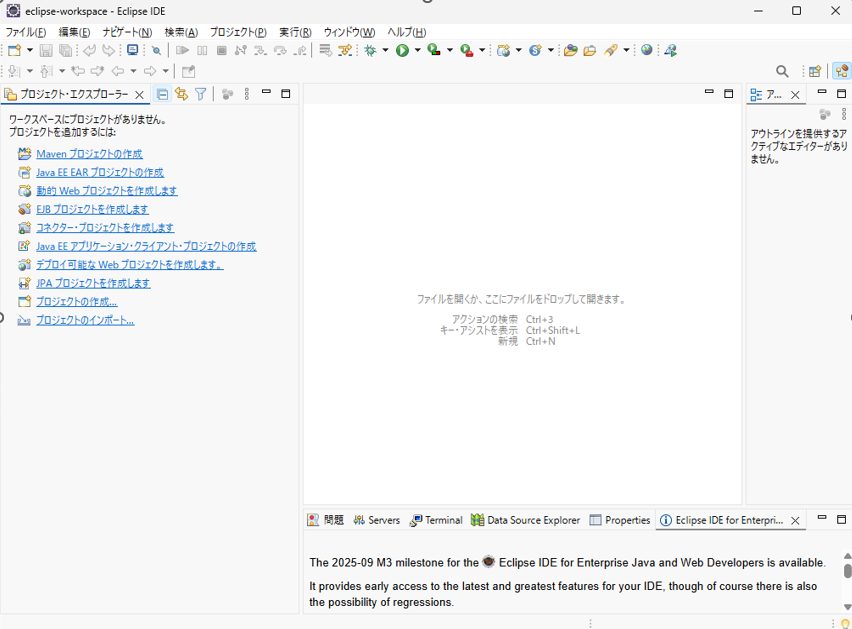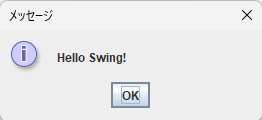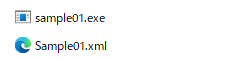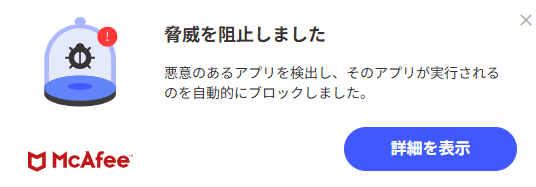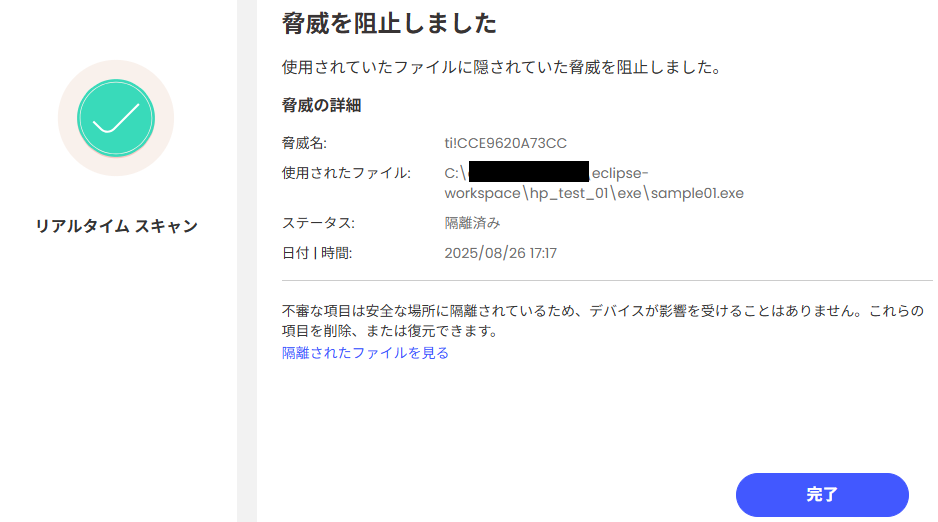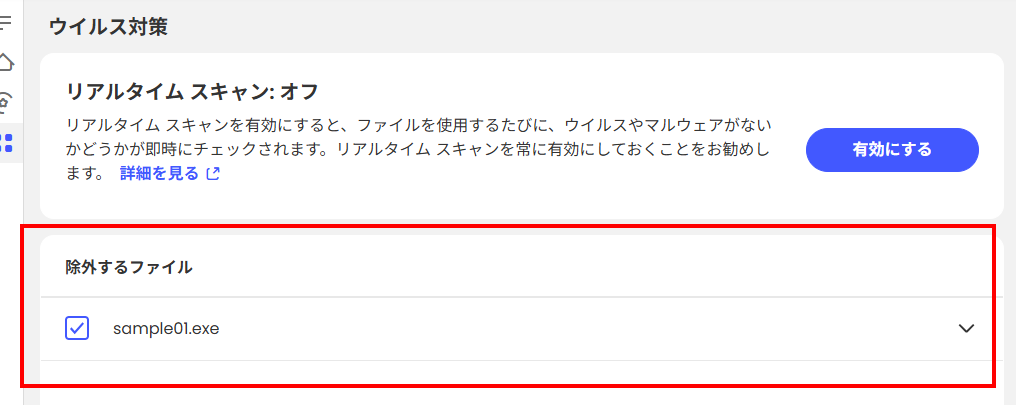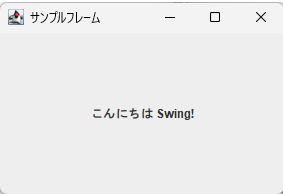JARファイルからexeファイルを作成する方法の記録です。 launch4j という実行ファイルの作成ツールを利用しました。
launch4j ダウンロードサイト:
https://sourceforge.net/projects/launch4j/files/launch4j-3/
2025/08時点で、最新版は3.50のようです。
https://sourceforge.net/projects/launch4j/files/launch4j-3/3.50/
3.50のWin32を選択しました。
launch4j-3.50-win32.exe をダウンロードしてインストールします。
インストール先はデフォルトにしました。
Launch4j を起動しました。
Outputファイルと、Jarファイルのところにある右端フォルダアイコンから各ファイルを指定します。
XMLファイルを指定する必要がありました。
指定したフォルダへ、実行ファイルexeの作成ができました。
実行できました。
【McAfee】Jarファイルからexeファイルを生成後にexeを起動しようとするとexeファイルが隔離・削除されるのを回避する
【Eclipse】Java開発環境 Eclipseをインストールする